photoshop合成实例:水淹自由女神像
2022-12-26 00:57:08
来源/作者: /
己有:56人学习过


,
第15步 为促进作用,增加紧贴在小船上的一个人 打开滑冰 图像-调整-匹配颜色(匹配对象海或云彩)使用选择工具去除背景和滑板。 删掉了他的左手,因此它看了,如他保持帆柱。 第16步 为一个了不起的风暴作用,我们需
第15步
为促进作用,增加紧贴在小船上的一个人 打开滑冰 图像-调整-匹配颜色(匹配对象海或云彩)使用选择工具去除背景和滑板。

删掉了他的左手,因此它看了,如他保持帆柱。

第16步
为一个了不起的风暴作用,我们需要闪电。 打开闪电素材 调整适当的大小和放置适当的位置,接着匹配颜色到海。混合模式:变亮

使用橡皮擦工具(e)取消剩余背景

第17步
使用鸟刷子,使用一把易察觉的大小的刷子在背景中增加鸟。
(鸟的添加用素材或者是画笔都可以 翻译中没有鸟刷子原件 因此不传上来了,这种效果相信大家都会做)

,
第18步 为图片添加暴雨才真正地带来这个图象的理想效果。 恢复色板白色和黑色。当您新的层数被选择,是滤镜-渲染-云彩 现在增加60%高斯单色噪声到您的云彩, 滤镜NoiseAdd噪声 选择层数并且点击滤镜模糊动感模糊。
第18步
为图片添加暴雨才真正地带来这个图象的理想效果。 恢复色板白色和黑色。当您新的层数被选择,是滤镜-渲染-云彩

现在增加60%高斯单色噪声到您的云彩, 滤镜 Noise Add噪声
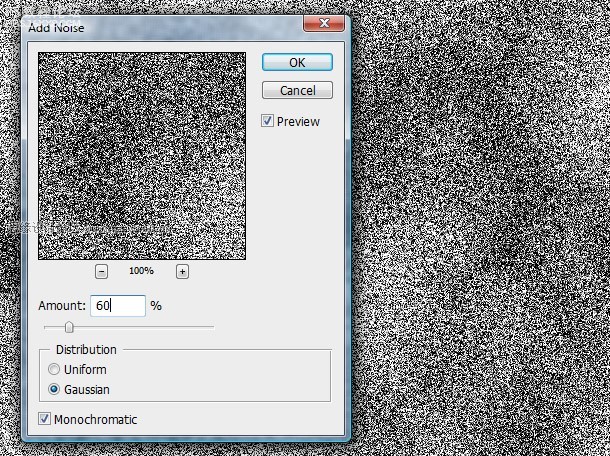
选择层数并且点击滤镜 模糊 动感模糊。 参数如下所示 改变图层混合方式:滤色 ,不透明设置:16%。
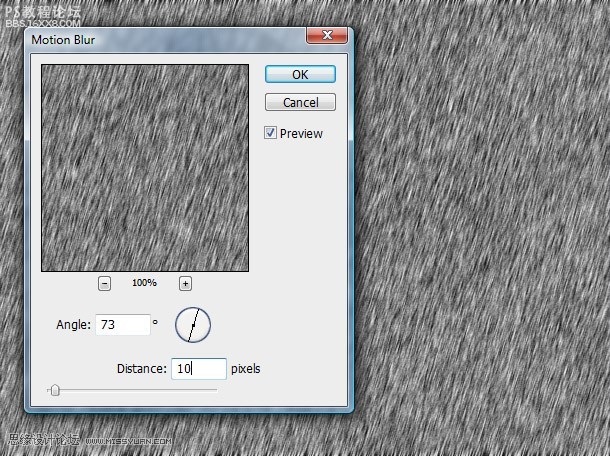
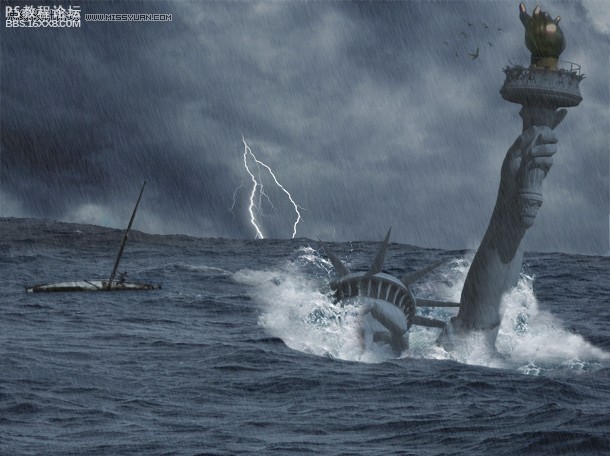
,
第19步最后调节 结束我们的图象, 还要做一些细节的处理 创造海平面的色阶 设置如下所示: 现在增加我们的最后调节层数,创建色彩平衡。 如下所示的设置: 最终效果结束! 进入论坛下载素材和交作业: http://www.mis
第19步–最后调节
结束我们的图象, 还要做一些细节的处理 创造海平面的色阶 设置如下所示:

现在增加我们的最后调节层数,创建色彩平衡。 如下所示的设置:
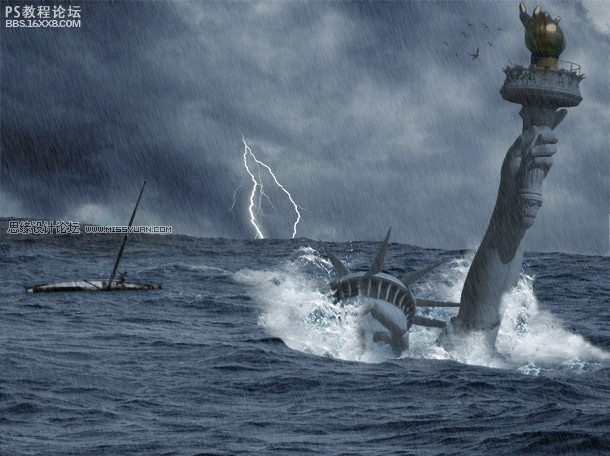
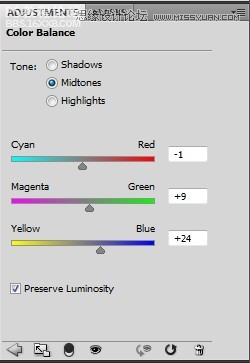
最终效果结束!
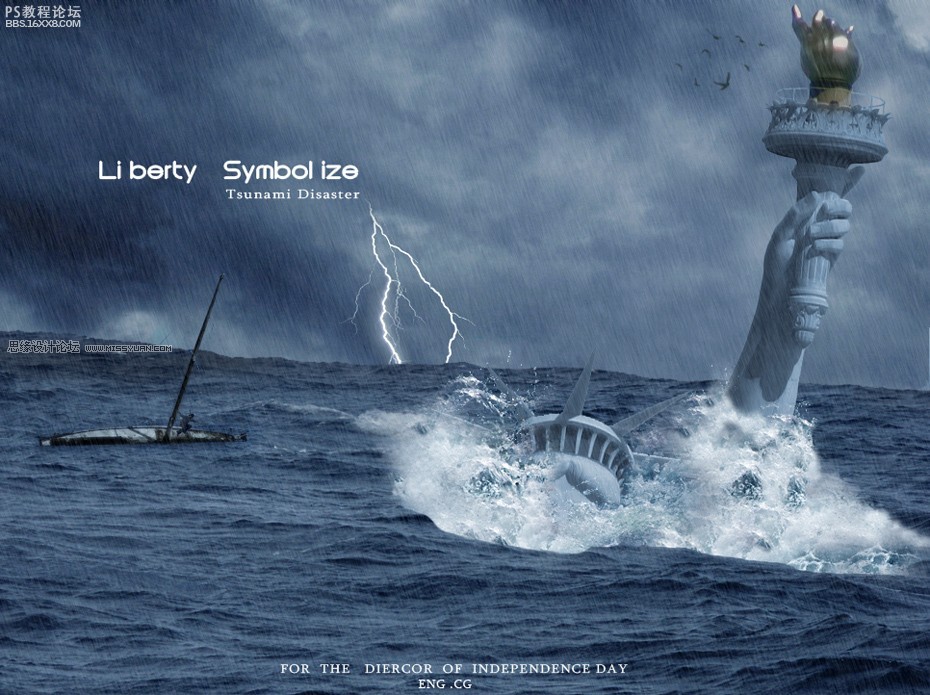
作者:亵犢的阶梯 出处:形色主义
上一篇:ps合成想象中的宏大场景
下一篇:ps cc合成潜水场景教程




























